
Სარჩევი:
- ნაბიჯი 1: საჭირო მასალები
- ნაბიჯი 2: იპოვნეთ CF ბარათის მოწყობილობა
- ნაბიჯი 3: CF ბარათის გაყოფა და ფორმატირება
- ნაბიჯი 4: შექმენით ფაილური სისტემა
- ნაბიჯი 5: დააინსტალირეთ Kludged Linux
- ნაბიჯი 6: დააინსტალირეთ თქვენი Wikipedia Dump
- ნაბიჯი 7: შეაერთეთ ერთად
- ნაბიჯი 8: დააყენეთ დილო
- ნაბიჯი 9: დილოს გამოყენება
- ნაბიჯი 10: არასავალდებულო: ტექსტური ბრაუზერი
- ნაბიჯი 11: თქვენ დასრულებული ხართ
- ნაბიჯი 12: რომელშიც ავტორი მოითხოვს წვლილს
- ავტორი John Day [email protected].
- Public 2024-01-30 10:21.
- ბოლოს შეცვლილი 2025-06-01 06:09.
აკა ავტოსტოპერის გზამკვლევი გალაქტიკისთვის, v1.0:) ეს ინსტრუქცია განმარტავს, თუ როგორ უნდა ავაშენოთ ის, რაც მე მჯერა, რომ ვიკიპედიის უნიკალური განხორციელებაა ოფლაინ, პორტატულ მოწყობილობაში. ის გულისხმობს Linux- ის გაფართოებული დისტრიბუციის დაყენებას Psion 5mx ხელისგულზე და ვიკიპედიის სტატიკური HTML ვერსიის დაყენებას ორი ბრაუზერიდან ერთ - ერთი გამოსაყენებლად. რაც მთავარია, თქვენ არ უნდა იყოთ Linux ოსტატი ამის მისაღწევად. მე ვივარაუდებ კომპიუტერის ძირითად გაცნობას, მაგრამ თქვენ არ გჭირდებათ გამოცდილება ფაილების შევსების სისტემების სირთულეებთან, კოდის შედგენასთან და ისეთ საკითხებთან, რაც ტრადიციულად აყენებს ადამიანებს Linux- ის გამოყენებას. ამ ინსტრუქციის ნაბიჯების შემდეგ თქვენ უნდა შექმნათ თქვენი საკუთარი HHGTTG- მე აგიხსნით რას ვაკეთებ, მაგრამ ასევე შევეცდები რაც შეიძლება მკაფიო მითითებები მისცე. იმ საფეხურების ზედა ნაწილში, რომელიც მოიცავს CF ბარათის გაყოფას და მასში არქივების ამოღებას) ასევე, მე ბოდიშს ვიხდი იმის გამო, თუ რამდენად მშრალია ეს ინსტრუქცია. მე შევეცადე, რომ მისი უმეტესი ნაწილი წაკითხული ყოფილიყო დეტალების გაცნობის ან ზედმეტად პროლიქსის გარეშე, მაგრამ იმის ახსნა, თუ როგორ უნდა გავყოთ მოსახსნელი მოცულობა და გავხსნათ.tgz არქივები ძნელი გასართობი. ბოდიში. ბოლოს, მაგრამ არანაირად მაინც, მე ამას ვერ გავაკეთებდი ძალისხმევის გარეშე:
- ადამიანები, რომლებმაც Linux გადაიტანეს ARM- ში,
- OpenPsion (nie PsiLinux) საზოგადოება Linux- ის Psion- ში გადასაყვანად,
- ადრიან უელსი Kludged Linux- ისთვის და რა თქმა უნდა
- ვიკიპედიის ყველა კარგი ადამიანი.
ჩემი გარჩევა უმნიშვნელოა ამ მიღწევებთან შედარებით. (ეს გრძელი ხვრელი ძირითადად იმის გამო ხდება, რომ ვინმემ არ დამადანაშაულოს სხვისი შრომის დამსახურებად. მე მივმართე ადრიანს ელექტრონული ფოსტით 22-04-2008 წ. ვკითხე, წინააღმდეგია თუ არა მისი ნამუშევრების აქ გამეორება, მაგრამ პასუხი არ გამიცია)
ნაბიჯი 1: საჭირო მასალები
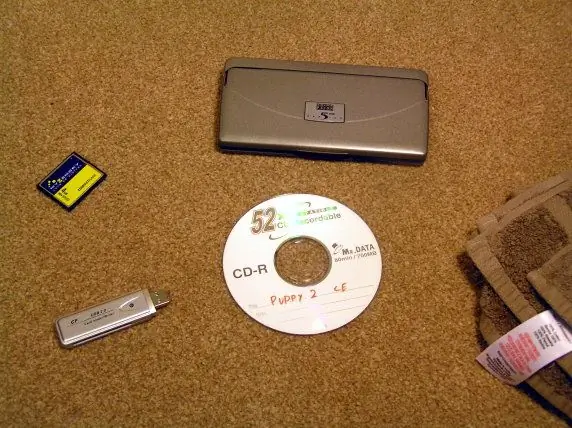
ამ ინსტრუქციის მთავარი პრობლემა ის არის, რომ თქვენ გჭირდებათ სამუშაო Psion 5mx. ეს შედარებით იშვიათია, მაგრამ არავითარ შემთხვევაში მიუწვდომელი- სწრაფი ebay ძიების შედეგად გამოვლინდა 16 "psion 5mx" ძიების პირველ გვერდზე. ისინი არ არიან იაფი, როგორც წესი, დაახლოებით 70 ფუნტი სტერლინგი, მაგრამ თქვენ შეგიძლიათ იპოვოთ ერთი ნაკლები, ან თუნდაც უფასოდ, თუ მეგობარს ჰყავს ის, რომელსაც ისინი აღარ იყენებენ. სხვა ნაწილების მოპოვება უფრო იაფად შეიძლება- მე დახარჯა დაახლოებით Â 15 ყველა ნაწილისთვის, გარდა პსიონისა, რომელიც იყო საჩუქარი. თქვენ დაგჭირდებათ: (სავარაუდო ღირებულებით)- მომუშავე Psion 5mx PDA. დაახლოებით £ 70 (ebay), ან შესაძლოა უფასოდ, თუ საკმარისად ეძებთ სხვენებს.- Compactflash ბარათი მინიმუმ 1 GB- მე გირჩევთ 4 GB ბარათი. £ £ 11 (ebay)- Compactflash ბარათის ადაპტერი თქვენი კომპიუტერისთვის, USB ან PCMCIA. £ £ 4 (ebay)- კომპიუტერი, რომელსაც აქვს Linux. თუ არ გაქვთ დაინსტალირებული, მე გირჩევთ ჩაწეროთ ცოცხალი CD ან ჩამტვირთავი USB დრაივი ისეთი დისტრიბუციისთვის, როგორიც არის ლეკვი. ესენი შეიძლება ნახოთ ადრიანის საიტზე, გვერდის ბოლოში "გადმოწერა". თუ მისი საიტი გაქრება, შემატყობინე და მე მოგცემ ჩემს ასლებს ჩამოსატვირთად- ვიკიპედიის სტატიკური HTML ნაგავსაყრელი. 2003 წლის მხოლოდ ტექსტური ნაგავსაყრელი (დიდი ფაილის ჩამოტვირთვა) 4,500 კარგი სტატიის CD გავრცელება მინიატურული სურათებით (გაფრთხილება, 750 მბ ფაილის ჩამოტვირთვა) არის მთელი ინგლისური ვიკიპედიის სტატიკური ნაგავსაყრელი 2008 წლის ივნისის მდგომარეობით აქ: https:// static.wikipedia.org/downloads/2008-06/en/- სუსტი ლიმონის სასმელის კოვზი
ნაბიჯი 2: იპოვნეთ CF ბარათის მოწყობილობა
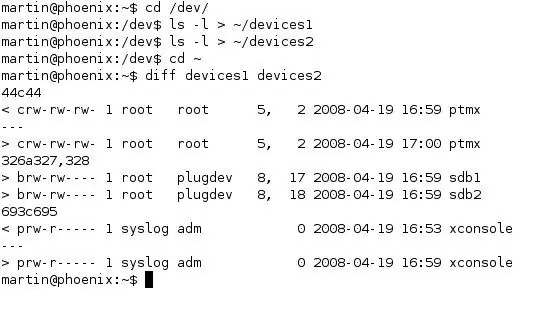
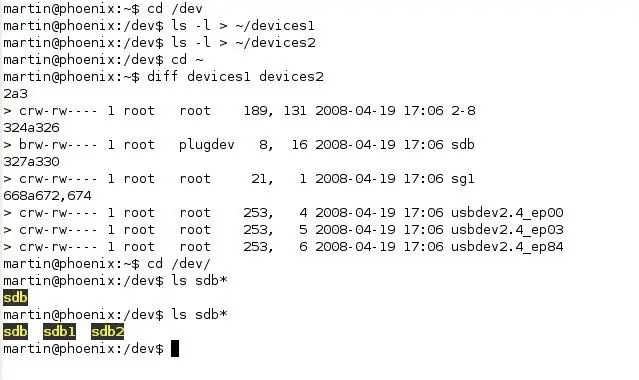
სანამ დაიწყებ, ის მიდის იმის თქმის გარეშე, რომ უნდა შექმნა სარეზერვო ასლი ნებისმიერი მნიშვნელოვანი ინფორმაციისთვის, რაც შეიძლება იყოს ფსონიზე. ასევე შესაძლებელია (თუმცა ნაკლებად სავარაუდოა) ამ ნაბიჯის დროს თქვენი კომპიუტერის მყარი დისკის ფორმატირება, მაგრამ ეს არ უნდა იყოს შეშფოთება, თუ საკმარისად ფრთხილად იქნებით ფორმატირების ეტაპზე. ასევე, თუ თქვენ იყენებთ ლეკვს, ის არც კი უნდა დაამონტაჟოს თქვენს მყარ დისკზე, თუ ამას პირდაპირ არ გეტყვით. Linux- ის ოსტატებისთვის- ამ ნაბიჯის გამოტოვება, განსაზღვრეთ თქვენი მოწყობილობის ID (მაგ. /Dev /hde ან /dev /sdb) თქვენი CF ბარათი, მზადაა მომდევნო ეტაპზე გაყოთ გახსენით კონსოლი და განსაზღვრეთ რა მოწყობილობით არის დამონტაჟებული CF ბარათი. ამის გაკეთება შეგიძლიათ აკრიფეთ: cd/devls -l> ~/devices1 შემდეგ შეაერთეთ CF ბარათის ადაპტერი თქვენს კომპიუტერში და ჩაწერეთ: ls -l> ~/devices2cd ~ diff მოწყობილობები 1 მოწყობილობა 2 თქვენ იხილავთ ერთ ან ორ ხაზს> არათი შესატყვისი ხაზი, რომელიც იწყება <. იდუმალი რამდენიმე ასო არის ის, რასაც ჩვენ ვეძებთ. იხილეთ სურათი 1 ტიპი cd /devls xxxw იქ, სადაც ადრე იპოვნეთ ასოები- ეს სავარაუდოდ იქნება hde, sda, sdb ან მსგავსი. ახლა შეაერთეთ CF ბარათი მკითხველში და ჩაწერეთ ls xxx*თქვენ უნდა ნახოთ, გარდა იმისა, რაც ადრე ნახეთ (მაგ. "Sdb") სხვა ჩანაწერი ნომრით მის შემდეგ, მაგ. "Sdb1". ეს წარმოადგენს დანაყოფს CF ბარათზე, ხოლო ჩანაწერი ნომრების გარეშე (sdb) წარმოადგენს თავად ბარათს. იხილეთ სურათი 2
ნაბიჯი 3: CF ბარათის გაყოფა და ფორმატირება
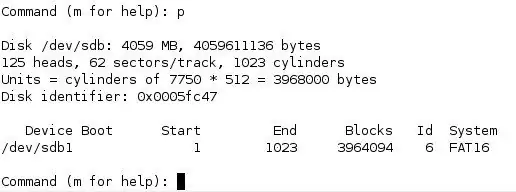
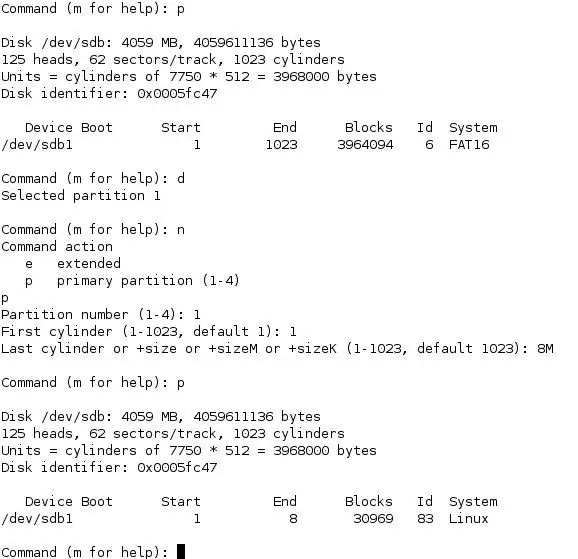
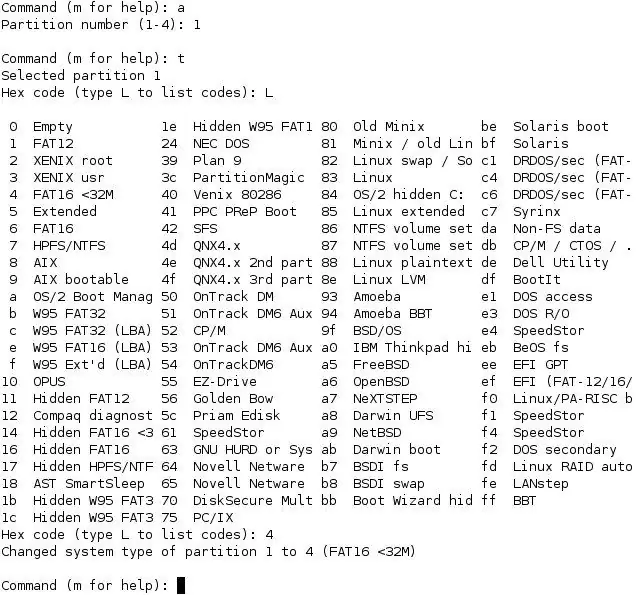
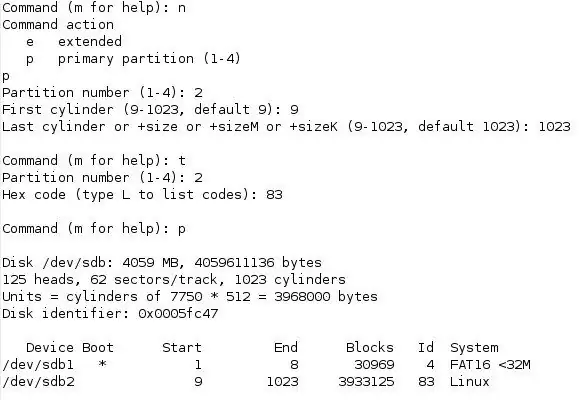
ამ ნაბიჯის გამოტოვების მიზნით: შექმენით პირველადი დანაყოფი 1, როგორც 8 მბ, ჩამტვირთავი MSDOS (ტიპი 4) დანაყოფი და პირველადი დანაყოფი 2, როგორც არასამთავრობო ჩამტვირთავი Linux (ტიპი 83), დანარჩენი ბარათის აღებით ამ ნაბიჯისათვის თქვენ დაგჭირდებათ ადმინისტრატორის პრივილეგიები Linux მანქანა. ამის უმარტივესი გზაა ჩაწერეთ su და root პაროლი, მაგრამ თუ ზედმეტად გაწუხებთ ან არ გაქვთ root წვდომა, შეგიძლიათ ჩაწეროთ sudo მნიშვნელოვანი ბრძანებებისათვის და მიუთითოთ თქვენი მომხმარებლის პაროლი. აკრიფეთ fdisk /dev /XXX სადაც XXX არის მოწყობილობის იდენტიფიკატორი, რომელიც ადრე ვიპოვეთ. ამიერიდან მე მას მოვიხსენიებ როგორც XXX. ტიპი p დასაყოფად ცხრილის დასაბეჭდად- თუ ასეთი ჩანაწერი გამოჩნდება, ჩაწერეთ d მის წასაშლელად. აკრიფეთ p შესამოწმებლად, რომ არ არის დარჩენილი დანაყოფები- თუ არის, კვლავ ჩაწერეთ d დანარჩენი ნაწილის ამოსაღებად. იხილეთ სურათი 1 ახლა აკრიფეთ ახალი დანაყოფი, p პირველადი, 1 დანაყოფი 1, 1 დისკის დასაწყისში დასაწყებად, 8 მ რომ გახადოს 8 მბ ზომაა შემდეგ 1 რომ გახადოს ჩამტვირთავი შემდეგ 4 რომ გახადოს ტიპი 4 (DOS) დანაყოფი. კვლავ ჩაწერეთ p, რომ შეამოწმოთ თქვენი მიმდინარე დანაყოფების ცხრილი. იხილეთ სურათი 2 ახლა აკრიფეთ ახალი დანაყოფი, p პირველადი, 2 დანაყოფი 2, 9 (ან ყველაზე დაბალი რიცხვი ხელმისაწვდომია) რომ დაიწყოთ DOS დანაყოფის დასრულების შემდეგ, 1023 (ან ყველაზე დიდი რიცხვი ხელმისაწვდომია) რომ შეავსოთ დარჩენილი ინტერფეისი შემდეგ 83, რათა კვლავ აკრიფოთ 83 (Linux) p, რათა დარწმუნდეთ, რომ თქვენი დანაყოფების ცხრილი ჰგავს სურათს ####. w დაწერეთ თქვენი ცვლილებები ბარათზე, შემდეგ q დატოვეთ. ახლა თუ აკრიფებთ ls /dev / XXX* კვლავ უნდა ნახოთ XXX CF ბარათისთვის, XXX1 DOS დანაყოფისთვის და XXX2 Linux დანაყოფისთვის. თუ ეს მოხდება- გილოცავთ, თქვენ შეასრულეთ ამ ინსტრუქციის ყველაზე რთული ნაწილი. დალიეთ ღრმად სუსტი ლიმონის სასმელიდან, რომ მიულოცოთ საკუთარ თავს მანქანის გამარჯვება.
ნაბიჯი 4: შექმენით ფაილური სისტემა
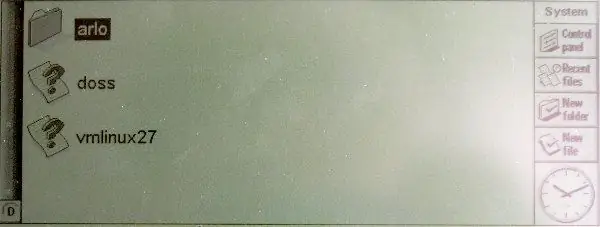
ამ ნაბიჯის გამოტოვების მიზნით, შექმენით DOS ფაილური სისტემა დანაყოფზე 1, და EXT2 დანაყოფზე 2. განათავსეთ ფაილი DOS დანაყოფზე, შემდეგ შეაერთეთ ბარათი თქვენს Psion- ში და ჩართეთ იგი, რათა დარწმუნდეთ, რომ კმაყოფილი იქნება დანაწევრებული CF ბარათით mkfs.msdos /dev /XXX1 და შემდეგ mkfs.ext2 /dev /XXX2. ახლა თქვენ მზად ხართ დარწმუნდეთ, რომ თქვენი Psion კმაყოფილია CF ბარათით. ჩაწერეთ cd/mntmkdir psiondosmount -t vfat/dev/XXX1/mnt/psiondoscd/mnt/psiondostouch hello.txt რომ დააინსტალიროთ ბარათი თქვენს კომპიუტერზე და შექმნათ ფაილი DOS დანაყოფზე, შემდეგ cd /umount /dev /XXX1 ბარათის გასათიშავად. ახლა ჩართეთ ბარათი თქვენს Psion- ში და ჩართეთ იგი. გამოიყენეთ ღილაკი ეკრანის ქვედა მარცხენა კუთხეში D დისკზე გადასასვლელად- თქვენ უნდა ნახოთ თქვენი ფაილი hello.txt ფაილ მენეჯერში. თუ ასეა, მაშინ Psion კმაყოფილია თქვენი ბარათით და შეგიძლიათ გააგრძელოთ მასზე Linux- ის დაყენება. თუ არა, ან იყო პრობლემა წინა სისტემის ფაილური სისტემის შექმნისას, ან თქვენი Psion არ იცნობს ბარათს- სცადეთ გაიმეოროთ წინა ნაბიჯები, მოიძიოთ Linux- ის მეგობრული ოსტატი, რომ შექმნას ფაილური სისტემა თქვენთვის, ან (როგორც ბოლო კურორტი) სცადეთ სხვა CF ბარათით, რომ ნახოთ თუ იპოვით რომელი მუშაობს.
ნაბიჯი 5: დააინსტალირეთ Kludged Linux

ამ ნაბიჯის გამოტოვების მიზნით, ამოიღეთ Kludged Linux არქივი ksf_.tgz Linux დანაყოფში და ფაილების დირექტორიის შინაარსი ფაილებში. Zip არქივი DOS განყოფილებაში. შეაერთეთ CF ბარათი თქვენს კომპიუტერში და გაიმეორეთ mount -t vfat /dev /XXX1 /mount /psiondos ნაბიჯი. ახლა აკრიფეთ typecd /mntmkdir psionlinuxmount -t ext2 /dev /XXX2 /mnt /psionlinuxt რომ დააინსტალიროთ მეორე დანაყოფი. ახლა თქვენ უნდა გახსნათ ფაილების შინაარსი. zip არქივი და დააკოპირეთ შინაარსი ფაილების დირექტორია /mnt /psiondos. ამის გაკეთების ერთ -ერთი გზა არის cd ~ unzip /path/files.zip (სადაც /path/files.zip არის გზა, სადაც zip არქივი ინახება) cd filescp -r * /mnt /psiondos ახლა თქვენ უნდა გახსნათ Kludged Linux განაწილება Linux დანაყოფზე. Typecd/mnt/psionlinuxtar -xzvf /path/ksf_.tgz (სადაც /path/ksf_.tgz არის გზა Kludged Linux არქივამდე, მაგ. მაგ. Eg/downloads/ksf100807.tgz) ამას რამდენიმე წუთი დასჭირდება, ასე რომ დალიე თქვენი სუსტი ლიმონის სასმელის კოვზი, როდესაც ფიქრობთ ცხოვრების უმნიშვნელოზე.
ნაბიჯი 6: დააინსტალირეთ თქვენი Wikipedia Dump

ამ ნაბიჯის გამოტოვების მიზნით, გახსენით ვიკიპედიის ნაგავსაყრელი სადმე გონივრულად Linux- ის დანაყოფზე, მაგალითად /usr /Wiki როგორ გააკეთებთ ამ ნაბიჯს, დამოკიდებული იქნება ვიკიპედიის ნაგავსაყრელზე, რომელსაც იყენებთ. მე ვაჩვენებ პროცესს CD დისტრიბუციისთვის. თქვენ შეგიძლიათ უბრალოდ გახსნათ არქივი პირდაპირ CF ბარათზე, მაგრამ ჩემი გამოცდილებით შეიძლება არსებობდეს პრობლემები Linux- ის ინსტალაციასთან დაკავშირებით, რომელიც საჭიროებს CF ბარათის გაწმენდას და გადაწერას, ასე რომ გრძელვადიან პერსპექტივაში უფრო მიზანშეწონილია თქვენს მყარ დისკზე შეფუთვა და დასრულებული ნაგავსაყრელის CF ბარათზე კოპირება. შექმენით დირექტორია თქვენი ნაგავსაყრელის ამოსაღებად, მაგალითად cd ~ mkdir wikidump აკრიფეთ არქივი ამ დირექტორიაში: cd wikidumpunzip / path/school-wikipedia-small.zip ამას გარკვეული დრო დასჭირდება, რაც დამოკიდებულია თქვენი ნაგავსაყრელის ზომაზე და თქვენი კომპიუტერის სიჩქარეზე. მე გირჩევთ გამოიყენოთ ეს შესაძლებლობა, რომ შეავსოთ სუსტი ლიმონის სასმელი და დაამატოთ გემოვნების გამაძლიერებლები, როგორიცაა ჯანჯაფილი, ლაიმის წვენი ან არაყი თქვენი გემოვნების შესაბამისად. მას შემდეგ, რაც არქივმა დაასრულა შეფუთვა, იპოვეთ თქვენთვის საჭირო დირექტორიები- CD დისტრიბუციისთვის ეს არის wp და სურათები. დააკოპირეთ ისინი Linux- ის დანაყოფში/usr დირექტორიაში: cp images wp/mnt/psionlinux/usr/ამას დიდი დრო დასჭირდება- 10 წუთის განმავლობაში CD- ის ნაგავსაყრელზე, რომელიც გიგაბიტის ზომაა. წაიღეთ ლიმონის სუსტი სასმელი თქვენი უახლოესი ბორცვის შუბლზე და შეხედეთ ჰორიზონტს, წარმოიდგინეთ იმ უთვალავი რიცხვი, რასაც თქვენ გააკეთებთ თქვენს ახალ ვიკიპედიაში-თქვენს ჯიბეში, როგორიცაა მოგზაურობა ქვეყნის ირგვლივ, პაბის ტესტებით. დაბრუნდით თქვენი საოცნებო რეპერიდან და დაუბრუნდით კომპიუტერს, რომ ნახოთ თქვენი ნაგავსაყრელი დაასრულოს CF ბარათზე კოპირება. CD ვერსიიდან თქვენ ასევე უნდა დააკოპიროთ index.htm ფაილი არქივის ფესვიდან: cp index.htm/mnt/psionlinux/usr/თქვენ ახლა მზად ხართ ჩაწეროთ ბარათი Psion- ში და დაიწყოთ! (შენიშვნა: მე გამოვიყენე როგორც Terodump, ასევე CD ვერსია, რადგან Terodump- ს აქვს მოკლე ტექსტური სტატიების ფართო გაშუქება, ხოლო CD ვერსიას აქვს უფრო თანამედროვე, დეტალური სტატიები სურათებით მნიშვნელოვანი თემების შესახებ, ამიტომ ორივეს ერთად აქვს ორივე სიგანე თქვენს CF ბარათზე სივრცის შეზღუდვებმა შეიძლება შეზღუდოს ვიკიპედიის ნაგავსაყრელის არჩევანი, ამ შემთხვევაში თქვენ უნდა აირჩიოთ ვერსია, რომელიც საუკეთესოდ ასახავს თქვენს სასურველ გამოყენებას. თუ თქვენ დააინსტალირებთ ორ განსხვავებულ ვერსიას, მე ვთავაზობ თითოეულ მათგანს საკუთარ დირექტორიაში, მაგალითად /usr /terowiki და /usr /cdwiki). ის, რასაც თქვენ გადაწერთ, დამოკიდებული იქნება ვიკიპედიის ნაგავსაყრელზე, რომელსაც თქვენ იყენებთ- Terodump- დან თქვენ ძირითადად გინდათ „ვიკიპედიის“დირექტორია და მასში ყველაფერი და შესაძლოა „index.html“.
ნაბიჯი 7: შეაერთეთ ერთად
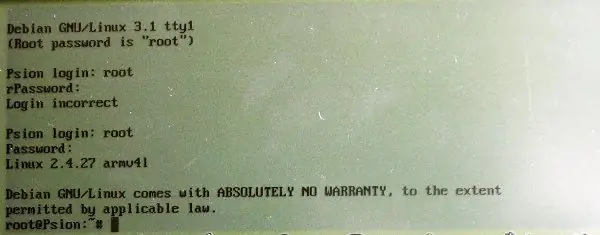
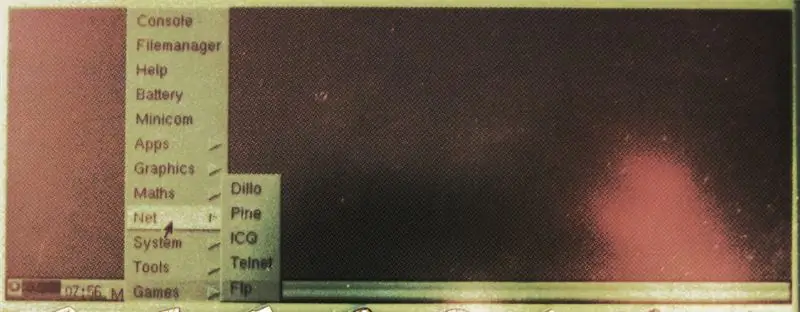
თქვენ ახლა მზად ხართ დაიწყოთ პსიონის გამოყენება. გათიშეთ CF ბარათი: umount /dev /XXX1umount /dev /XXX2 გათიშეთ CF ბარათი და შეაერთეთ იგი თქვენს Psion- ის სლოტში. ჩართეთ Psion, გადადით D დისკზე და ორჯერ დააწკაპუნეთ arlo.exe- ზე გასაშვებად. Psion- მა უნდა წარმოგიდგინოთ ჩატვირთვის მენიუ- თქვენ შეგიძლიათ დააჭიროთ 0 ჩატვირთვისას ან დაელოდოთ 5 წამი მის გასაგრძელებლად. თქვენ ნახავთ პინგვინის ლოგოს და ბევრ ტექსტს, რომელიც გადადის წარსულში, როდესაც Linux იწყებს მუშაობას. ჩატვირთვის თანმიმდევრობა შეიძლება უჩიოდეს ფაილური სისტემის შეცდომას- თუ ეს არ არის საკმარისად სერიოზული ჩატვირთვის თანმიმდევრობის შესაჩერებლად, ისინი ჩვეულებრივ შეიძლება იგნორირებული იყოს. თქვენ საბოლოოდ დაინახავთ ჩატვირთვის მოთხოვნას, რომელშიც ნათქვამია Debian GNU/Linux 3.1 tty1 (root პაროლი არის "root") Psion შესვლა: ჩაწერეთ root როგორც მომხმარებლის სახელი და პაროლი და მიაღწევთ ბრძანების ხაზს (root@Psion: ~#). იხილეთ სურათი 1. გილოცავთ- ახლა თქვენ გაქვთ ძალიან პატარა და საკმაოდ დაბალი სიმძლავრის Linux პალმტოპი. დალიეთ სადღეგრძელო თქვენი წარმატებისთვის თქვენი სუსტი ლიმონის სასმელის დარჩენილი ნაწილით. ამასთან, ბრძანების სტრიქონი არ არის ძალიან სასარგებლო ადგილი, თუ გსურთ ვიკიპედიის დათვალიერება. ჩაწერეთ xinit X ფანჯრის სისტემის დასაწყებად. თქვენ უნდა ნახოთ ეკრანი ცარიელი მომენტით, შემდეგ სტილირებული შაბლონი, რომლის შუაშია შავი X. თუ ეკრანი ცარიელი რჩება 10 წელზე მეტი ხნის განმავლობაში, გადადით ამ ნაბიჯის ბოლოში, რომ იპოვოთ "No X გაშვების" დაფიქსირება. მას შემდეგ, რაც stipple background აჩვენებს რამდენიმე წამს, თქვენ უნდა ნახოთ taskbar ეკრანის ბოლოში- ის შედგება პროცესორის გამოყენების მრიცხველისგან (სასარგებლოა იმის გასაგებად, ფიქრობს თუ არა ფსონი), მენიუს ღილაკი, რომელიც ინახავს პროგრამებს და საათი (რომელიც, ალბათ, არასწორი იქნება- ამის იგნორირება). იხილეთ სურათი 2 ქვემოთ მოცემული ნაწილები საინფორმაციო მიზნებისთვისაა-თუ ინსტალაციის ამ მომენტში კმაყოფილი ხართ შეგიძლიათ გააგრძელოთ შემდეგი ნაბიჯი. მისი გამორთვისათვის: X- დან გასასვლელად დააჭირეთ Ctrl-Menu-Backspace, რათა დაუბრუნდეთ ბრძანების სტრიქონს. Psion- ის გამორთვისთვის (მაგალითად, ბატარეების შესაცვლელად ან CF ბარათზე დამატებითი შინაარსის შესანახად), ჩაწერეთ გამორთვა -r ახლა კონსოლზე და დააჭირეთ Menu -Esc- ს Psion სიგნალის შემდეგ, ხოლო ეკრანი ცარიელია ან აჩვენებს ჩატვირთვის მენიუს მაგრამ სანამ პინგვინი გამოჩნდება. ახლა თქვენ შეგიძლიათ უსაფრთხოდ ამოიღოთ CF ბარათი და ბატარეები- როდესაც გსურთ Psion- ის ხელახლა გამოყენება, შეცვალეთ ეს და ჩართეთ იგი და ის ჩამტვირთავს Linux- ს. გაითვალისწინეთ, რომ თქვენ არ გჭირდებათ Psion- ის გამორთვა მისი გამორთვისთვის- უბრალოდ დააწკაპუნეთ Menu-Esc რომ დაიძინოს, და დააჭირეთ Esc ან შეეხეთ ეკრანს რომ გამოაღვიძოთ. საჭიროა მხოლოდ მისი გამორთვა ბატარეების ან CF ბარათის შესაცვლელად. იმისათვის, რომ დაუბრუნდეთ "იყო ფსიონი": რომ დაუბრუნდეთ Psion- ის EPOC ოპერაციულ სისტემას (მაგრამ რატომ გინდათ როცა Linux გაქვთ?), გამორთეთ Psion როგორც ზემოთ. ამოიღეთ CF ბარათი და ჩართეთ Psion. ის მისცემს სამ დაცემულ სიგნალს და დაუბრუნდება PSION სერია 5 - ის დაწყების ეკრანს. Linux- ში დასაბრუნებლად, თქვენ დაგჭირდებათ ნავიგაცია arlo.exe- ზე D დისკზე და გაუშვით. არავითარი X გაშვება? მე აღმოვაჩინე, რომ ზოგჯერ, განსაკუთრებით თუ Psion უჩივის ფაილური სისტემის შეცდომებს, ის უარს იტყვის დაწყებაზე X ფანჯრის სისტემა. თუ xinitmmand უბრალოდ აჩვენებს ცარიელ ეკრანს, დააჭირეთ Menu-1 კონსოლს დასაბრუნებლად. თუ ნათქვამია "სენსორული ეკრანი ვერ მოიძებნა" ან რამე მსგავსი, დახურეთ ზემოთ აღწერილი Psion და გადატვირთეთ იგი- ეს აფიქსირებდა პრობემს ყოველ ჯერზე, როცა ეს ხდებოდა ჩემთვის. ასევე, მას შემდეგ რაც e2fsk გაშვებულია linux ფაილურ სისტემაზე, სანამ ჩემი კომპიუტერის CF ბარათი იყო დამონტაჟებული, შეწყვიტა Psion, რომელიც უჩიოდა ფაილური სისტემის შეცდომებს და "Touchscreen not found" - ის ხარვეზი აღარ განმეორებულა. YMM, როგორც ყოველთვის, ვ
ნაბიჯი 8: დააყენეთ დილო
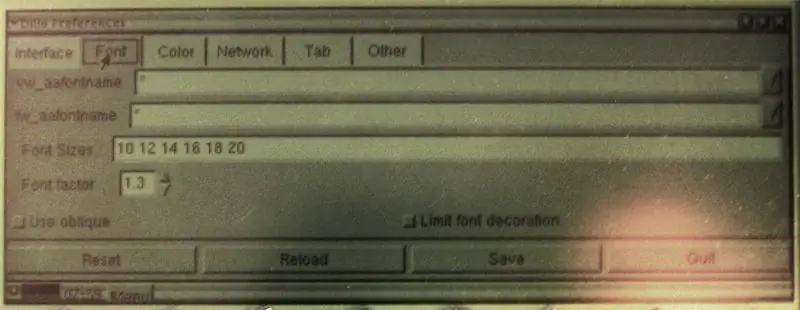
შეეხეთ მენიუს ღილაკს და მენიუში, რომელიც იხსნება, აირჩიეთ Net -> Dillo. ამ მომენტიდან მოგიწევთ მოთმინება, ბევრი GUI პროცესი საკმაოდ დიდ დროს იღებს ნელი Psion პროცესორით. დილო არის მხოლოდ მსუბუქი ვებ ბრაუზერი, ასე რომ შეიძლება გამოყენებულ იქნას როგორც ნებისმიერი სხვა (ჩაწერეთ მისამართი მისამართების ზოლში, დააწკაპუნეთ ბმულებზე) გააქტიურება და სხვა). Psion ეკრანზე გამოსაყენებლად საჭიროა რამდენიმე შესწორება. V მენიუ და აირჩიეთ "პარამეტრები …". ამას დაახლოებით 30 წამი დასჭირდება ჩატვირთვას, მცირედი მითითებით, რომ ეს ხდება პროცესორის გრაფიკის გარდა, მაგრამ საბოლოოდ მიაღწევთ პარამეტრების ეკრანს. შეეხეთ "შრიფტის" ჩანართს და დააყენეთ შრიფტის კოეფიციენტი დაახლოებით 1.4 იმის მიხედვით თუ რამდენად დიდი გსურთ იყოს ტექსტი (2 იძლევა ძალიან დიდ, მკაფიო ტექსტს, 1.2 იძლევა უფრო მცირე ზომის ტექსტს, მაგრამ უფრო მეტად იძლევა ეკრანზე მორგებას).თუ თქვენ შეძლებთ სხვას დიდხანს დაელოდეთ, შეეხეთ ფერის ჩანართს და ბმულის ფერის ბლოკს. მორიგი პაუზის შემდეგ ნახავთ ფერის შერჩევის ეკრანს- მე გირჩევთ დააყენოთ მნიშვნელობის სლაიდერი დაბალ მნიშვნელობაზე, რათა ბმულები უფრო თვალსაჩინო იყოს LCD- ზე. დაბოლოს, ქსელის ჩანართში ნახავთ საწყისი გვერდისა და საწყისი გვერდების მისამართებს- მე გირჩევთ ორივე მათგანი დააყენოთ თქვენი ვიკიპედიის ნაგავსაყრელის ინდექსის გვერდზე, რადგან ის გამოჩნდება psion ფაილურ სისტემაში, პრეფიქსით ფაილით:/ /რადგან ის არ არის ვებ მისამართი (მაგალითად ფაილი: //usr/index.htm) მას შემდეგ რაც პარამეტრებით კმაყოფილი დარჩებით, დააწკაპუნეთ შენახვის ღილაკზე, დატოვეთ დილო და გადატვირთეთ იგი მენიუდან. ის უნდა დაიწყოს თქვენი ვიკიპედიის ნაგავსაყრელის ინდექსის გვერდზე.
ნაბიჯი 9: დილოს გამოყენება
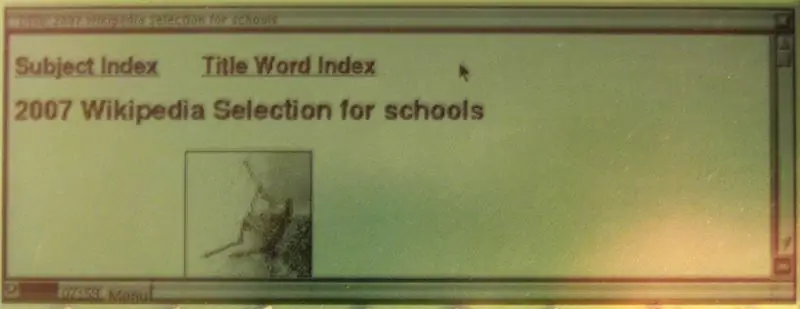
დილოს გამოყენება ადვილია ვიკიპედიის დასათვალიერებლად- გადახვევის ზოლით მარჯვნივ, მთავარი ღილაკით მარცხნივ და გვერდებზე არსებული ბმულები არის ყველაფერი რაც თქვენ დაგჭირდებათ. სენსორული ეკრანი ნაგულისხმევია მარცხენა დაწკაპუნებით. Ctrl-1, Ctrl-2 ან Ctrl-3 დაჭერით ის განსაზღვრავს შესაბამისად მარცხენა, შუა ან მარჯვენა დაწკაპუნების მიცემას, ასე რომ ბმულზე დაწკაპუნებამდე Ctrl-2 დაჭერით გაიხსნება ბმული ახალ ჩანართში. (მე არ გირჩევთ ამას, ჩანაწერისთვის, რადგან Psion საკმაოდ ნელია ერთი ჩანართის გახსნით!). გახსოვდეთ, რომ ეს არის მუდმივი მოდიფიკატორები, ასე რომ მისი შეცვლის შემდეგ ყოველი დაწკაპუნება იქნება საშუალო ან მარჯვენა დაწკაპუნება სანამ არ დააბრუნებთ მარცხენა ღილაკს Ctrl-1./ ან Ctrl-F შეიძლება გამოყენებულ იქნას გვერდზე ტექსტის მოსაძებნად, თუმცა თუ დილო მუშაობს სრული ეკრანის რეჟიმში, საძიებო ტერმინის ტექსტი არ გამოჩნდება. უფრო მეტი იმის შესახებ, თუ როგორ გამოიყენოთ დილო, შეგიძლიათ ნახოთ მათ მთავარ გვერდზე აქ, www.dillo.org. ახლა თქვენ შეგიძლიათ გადახვიდეთ ინდექსის გვერდზე, მოძებნოთ, მაგალითად, ლიმონი, რათა გაარკვიოთ ყველაფერი თქვენი საყვარელი ჰობისტების სასმელის შესახებ.
ნაბიჯი 10: არასავალდებულო: ტექსტური ბრაუზერი
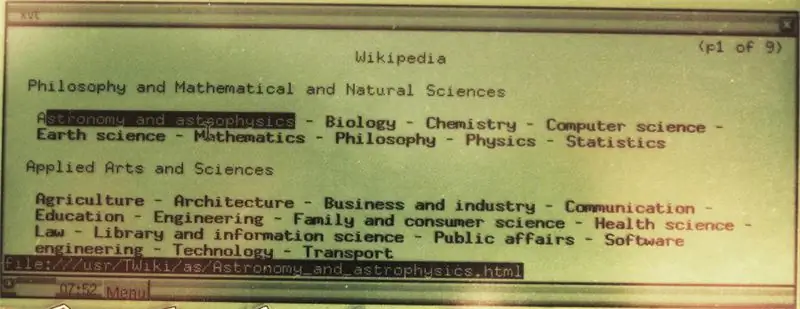
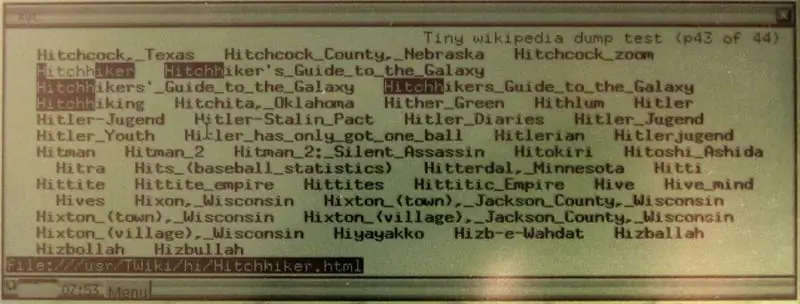
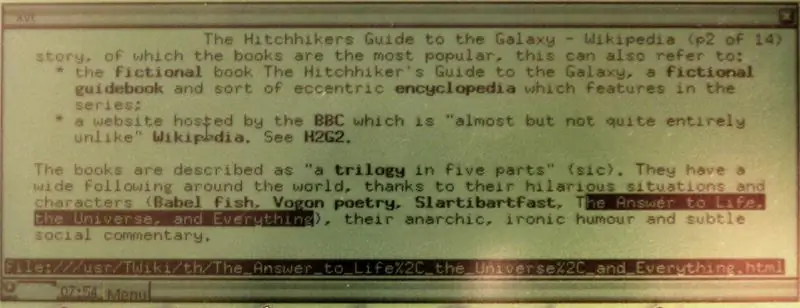
დილოს გამოყენება ძალიან ადვილია და იძლევა სურათების ნახვის შესაძლებლობას, მაგრამ განიცდის შენელებას და იმ ფაქტს, რომ ტექსტი გრაფიკულად ისე არ არის ისეთი მკვეთრი, როგორც ტექსტი სიმბოლოების რეჟიმში. თუ თქვენ გირჩევნიათ ტექსტური რეჟიმის ბრაუზერი უფრო სწრაფი დათვალიერებისათვის, უფრო მკვეთრი ტექსტისთვის და ზოგადი ბეწვისებრი ტექსტური რეჟიმისთვის Linux ოსტატის წერტილებისთვის, Kludged Linux მოიცავს dpgk პროგრამას.deb პაკეტების დაყენების მიზნით. ბმულები არის ტექსტური რეჟიმის ბრაუზერი, რომელსაც აქვს ძალიან დაბალი მეხსიერების ნაკვალევი და მცირე დამოკიდებულება, რაც იდეალური ხდის Psion- ზე ინსტალაციას. Deb პაკეტი შეგიძლიათ იხილოთ debian ძველი სტაბილური პაკეტის საცავში.ბმულების დასაყენებლად: ჩამოტვირთეთ ARM არქიტექტურის ბმულების პაკეტი თქვენს კომპიუტერში ამ გვერდის ერთ -ერთი სარკისებური ბმულიდან გამორთეთ Psion (გამორთვა -r ახლა კონსოლზე, შემდეგ დააჭირეთ ღილაკს Menu -Esc სიგნალის შემდეგ, სანამ ის კვლავ ჩატვირთავს) და ამოიღეთ CF ბარათი თქვენს კომპიუტერში ჩასართავად CF ბარათის დაყენება (მთა -t ext2/dev/XXX2/mnt/psionlinux) დააკოპირეთ ფაილი CF ბარათზე (cp /path/links_blah.deb/mnt/psionlinux/usr/) CF- ის მოხსნა ბარათი (umount /dev /XXX1), შეაერთეთ იგი ისევ ფსიონში, ჩართეთ და დაელოდეთ გადატვირთვას. ახლა, შესვლის შემდეგ აკრიფეთ 'cd /usrdpkg -i links_blah.deb (ჩანართის დასრულება დაგეხმარებათ აქ, თქვენ შეგიძლიათ უბრალოდ ჩაწეროთ "dpkg -i კავშირები" და დააჭირეთ tab- ს, რათა მოთხოვნა შეასრულოს ბრძანება თქვენი ბმულებისათვის. მაგრამ IIRC ეს პროცესი არ მოგცემთ ბევრ გამოხმაურებას, თუ ყველაფერი კარგად არის, ასე რომ ბევრი არაფერია საჩვენებელი. ბმულებს ცოტა შეჩვევა სჭირდება, განსაკუთრებით მაშინ, როდესაც ის გადადის ge გვერდზე, ვიდრე სტრიქონში. ბმულებში მნიშვნელოვანი ბრძანებებია: სივრცე- გვერდის ქვემოთ- გვერდი გვერდის ისრის ზემოთ- შემდეგი ბმულის ისარი- წინა ბმულის ისარი- მიჰყევით ხაზგასმულ ბმულს ისარი- უკან- ღია მენიუ (მენიუში, ისრის ღილაკები ნავიგაცია როგორც მოსალოდნელი იყო) კიდევ ერთხელ, მეტი როგორ გამოვიყენოთ ბმულები მათ ვებგვერდზე.
ნაბიჯი 11: თქვენ დასრულებული ხართ

გილოცავთ- თქვენ ახლა გაქვთ სილამაზის, სარგებლობის და მასიური ტრაბახობის უფლება. აჩვენეთ იგი ჰაკერების და დუგლას ადამსის თაყვანისმცემლების დამფასებელ აუდიტორიას. წაიყვანეთ პაბი ვიქტორინაში და გააგდეთ. იყავი ბიჭი, რომელსაც აქვს პასუხი ბუნდოვან და შეუსაბამო კითხვებზე.და რაც მთავარია.. ნუ პანიკა!
ნაბიჯი 12: რომელშიც ავტორი მოითხოვს წვლილს

პირველ რიგში, მადლობა ყველას თქვენი პოზიტიური კომენტარებისთვის! ბევრს ნიშნავს ხალხის მოსმენა ჩემი სამუშაოების შესახებ:) მეორეც, ჩემი ყურადღების ცენტრში მოექცა ის ფაქტი, რომ რამდენიმე ადამიანს აქვს სხვადასხვა ტექნიკა, რომელთაც სურთ ეს სცადონ, მაგრამ ვერ ხერხდება 5mx- ზე ხელი. Psion- ის გამოყენება ართულებს. თავდაპირველი Psion ოპერაციული სისტემა არ იყო კარგი, რადგან მას არ ჰქონდა HTML ფაილების ჩვენების უნარი, რაც საბოლოოდ არის ვიკიპედიისგან, ამიტომ Linux- ის დაყენება აუცილებელი იყო ამ ფუნქციის მისაღებად. არსებობს უამრავი თანამედროვე PDA და სმარტფონი, რომლებსაც უკვე გააჩნიათ ბრაუზერი, ზოგი კი Linux- ს ყუთში გაშვებული, რაც დიდი პროექტის საფუძველი გახდება მსგავსი პროექტისათვის. თუ თქვენს PDA- ს ან სმარტფონს აქვს ბრაუზერი, ყველაფერი რაც თქვენ გჭირდებათ არის დიდი მეხსიერების ბარათი, საიდანაც შეიძლება წაიკითხოთ და ამოიღოთ სტატიკური ვიკიპედია. თუ თქვენ გაქვთ Nokia 9300, თქვენ არ გჭირდებათ Linux- ის დაინსტალირება- მას უკვე აქვს ბრაუზერი Symbian OS- ით, რომელიც მუშაობს. უნდა შეაერთოთ მეხსიერების ბარათი, სადაც არის ვიკი ნაგავსაყრელი. თუ თქვენ გაქვთ საკუთარი მოწყობილობა და ფიქრობთ მსგავსი რამის გაკეთებაზე, მე სიამოვნებით ვიხილავდი მის გაშვებულ ფოტოებს ან ეკრანის ანაბეჭდებს- თუკი შენ ბედნიერი ხარ რომ ასე მოვიქცევი, მათ დავამატებ ამ ინსტრუქციას და დაგაფასებთ
გირჩევთ:
როგორ გააკეთოთ პერსონალური მინი მაგიდის ფანი ძველი კომპიუტერიდან - ჯდება თქვენს ჯიბეში: 6 ნაბიჯი

როგორ გააკეთოთ პერსონალური მინი მაგიდის ფანი ძველი კომპიუტერიდან - ჯდება თქვენს ჯიბეში: მე გაჩვენებთ თუ როგორ უნდა გააკეთოთ პერსონალური მინი მაგიდის ფანი ძველი კომპიუტერიდან. ბონუსი ის არის, რომ ის ჯიბეშიც კი ჯდება. ეს არის ძალიან მარტივი პროექტი, ამიტომ არ არის საჭირო დიდი გამოცდილება და გამოცდილება. ასე რომ, დავიწყოთ
Heartcrab: Lambada-Walking Robot თქვენს ჯიბეში!: 15 ნაბიჯი (სურათებით)

გულსაკიდი: ლამბადა-მოსიარულე რობოტი თქვენს ჯიბეში!: ეს არის ერთ-ერთი ასეთი პროექტი მრავალმხრივი მნიშვნელობით: არის თუ არა ეს „თავსაბურავების“დახვეწილი ნათესავი; Half-Life ვიდეო თამაშებიდან? იქნებ მოსიარულე რობოტი შეყვარებულია ქალბატონზე? ან ლედიბუგი პილოტირებს საკუთარ მექანიზმს? როგორიც არ უნდა იყოს პასუხი
DIMP (დესულფატორი ჩემს ჯიბეში): 22 ნაბიჯი (სურათებით)

DIMP (დესულფატორი ჩემს ჯიბეში): მაიკი სკლარმა შექმნა DA PIMP (" Power In My Pocket ") ვერსიები 1 და 2 ჯორჯ უაისმანის ნაშრომზე " Capacitive Battery Charger " და გულუხვად გაუშვა იგი ღია ტექნიკის საზოგადოებაში. მას შეუძლია დატენვა და დესულფატი
MicroKeyRing: პატარა პაროლის შენახვა, რომელიც ჯდება თქვენს ჯიბეში: 4 ნაბიჯი

MicroKeyRing: პატარა პაროლის შენახვა, რომელიც ჯდება თქვენს ჯიბეში: პაროლები, პაროლები და სხვა პაროლები. ყველა ვებსაიტს, ფოსტის პროგრამას ან Google სერვისს სჭირდება პაროლი. და თქვენ არ უნდა გამოიყენოთ ერთი და იგივე პაროლი ორ ადგილას. სად შეგიძლიათ შეინახოთ ისინი? დესკტოპის პროგრამაში? (უაღრესად უსაფრთხო) ვებ აპლიკაციაში?
ჩამოტვირთეთ ვიკიპედია ხაზგარეშე გამოყენებისთვის: 4 ნაბიჯი

ჩამოტვირთეთ ვიკიპედია ხაზგარეშე გამოყენებისთვის: ვიკიპედია ხელმისაწვდომია უფასოდ გადმოსაწერად, მთლიანად, www.kiwix.org– ზე. მე შევძელი მისი გადმოწერა საჯარო წვდომის წერტილში და გადატანა ჩემი სახლის კომპიუტერის მყარ დისკზე. ის შედგენილია როგორც ერთი შეკუმშული. Zim ფაილი, ასევე
